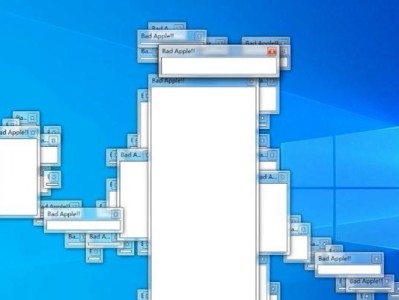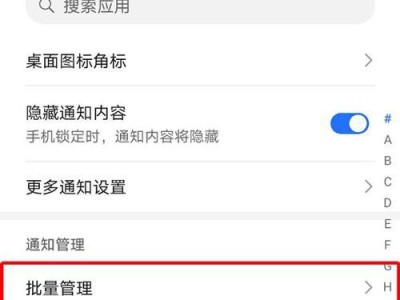Win7开机黑屏是很多电脑用户在使用过程中常遇到的问题,这个问题会导致用户无法正常启动系统,给工作和学习带来很大困扰。本文将为大家提供一些实用的解决方法,帮助您快速解决Win7开机黑屏无法进入系统的问题。
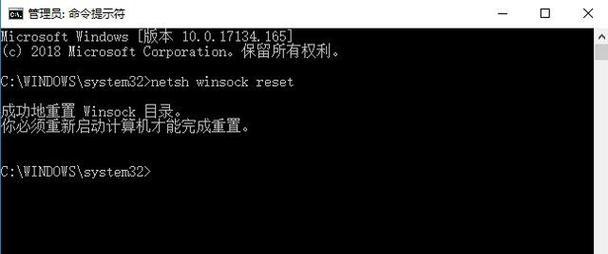
1.关闭并重新连接所有外设
如果Win7开机后出现黑屏问题,可能是由于某个外部设备的故障导致的。您可以尝试关闭电脑,然后断开并重新连接所有外设,包括键盘、鼠标、打印机等等。
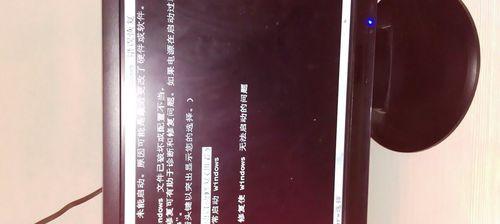
2.检查硬件连接是否松动
有时,Win7开机黑屏问题可能是由于硬件连接松动引起的。您可以打开电脑主机箱,检查硬盘、内存条、显卡等硬件设备是否插紧。
3.尝试安全模式启动
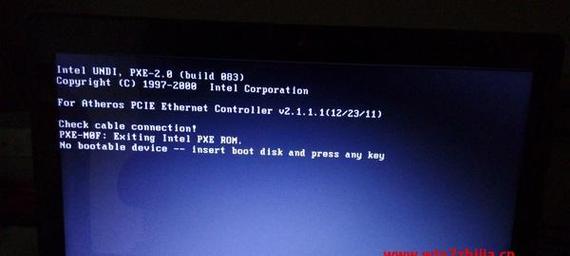
如果您无法进入系统界面,可以尝试通过安全模式启动。在开机时按F8键,进入高级启动选项,选择“安全模式”启动。这将会加载最基本的驱动程序和系统服务,可能可以绕过黑屏问题。
4.检查并修复系统文件错误
Win7开机黑屏问题可能与系统文件错误有关。您可以通过命令提示符工具(按下Win+R键,输入cmd并按下回车键)执行sfc/scannow命令,系统将自动扫描并修复系统文件错误。
5.更新显卡驱动程序
显卡驱动程序过期或损坏也可能导致Win7开机黑屏问题。您可以打开设备管理器,找到显卡并右键点击,选择“更新驱动程序”。系统会自动搜索并下载最新的驱动程序。
6.恢复系统到之前的状态
如果以上方法都无效,您可以尝试将系统恢复到之前的状态。在开机时按F8键,进入高级启动选项,选择“系统还原”,选择一个可用的还原点进行系统还原。
7.检查磁盘错误并修复
磁盘错误也可能导致Win7开机黑屏问题。您可以打开命令提示符工具,执行chkdsk/f命令,系统会自动检查磁盘错误并进行修复。
8.禁用启动项和服务
某些启动项和服务可能与Win7开机黑屏问题有关。您可以按下Win+R键,输入msconfig并按下回车键,打开系统配置工具。在“常规”选项卡中选择“选择性启动”,然后在“服务”和“启动”选项卡中逐一禁用启动项和服务,直到找到引起问题的项。
9.安全模式下卸载最近安装的程序
最近安装的程序可能与Win7开机黑屏问题相关。您可以在安全模式下打开控制面板,选择“程序”-“卸载程序”,逐一卸载最近安装的程序,直到问题解决。
10.清理并优化注册表
Win7开机黑屏问题也可能与注册表错误有关。您可以使用可靠的注册表清理工具,清理并优化注册表,以修复潜在的问题。
11.执行系统修复操作
在开机时按F8键,进入高级启动选项,选择“修复您的计算机”。系统会自动执行修复操作,尝试解决Win7开机黑屏问题。
12.检查电脑是否感染病毒
病毒感染也可能导致Win7开机黑屏问题。您可以使用可靠的杀毒软件进行全盘扫描,清理病毒并修复受损文件。
13.更新操作系统补丁
未更新的操作系统可能存在安全漏洞和错误,导致Win7开机黑屏问题。您可以打开Windows更新,下载并安装最新的操作系统补丁。
14.重新安装操作系统
如果以上方法都无效,您可以考虑重新安装操作系统。备份重要数据后,使用安装光盘或U盘进行重新安装。
15.寻求专业技术支持
如果您对计算机技术不熟悉,或者以上方法都无法解决问题,建议寻求专业技术支持,联系电脑维修人员或咨询厂家客服。
Win7开机黑屏是一个常见的问题,但通过以上的解决方法,我们可以尝试解决这个问题。从检查硬件连接到修复系统文件错误,从更新驱动程序到清理注册表,都是解决Win7开机黑屏问题的有效途径。如果问题依然存在,不妨考虑重新安装操作系统或寻求专业技术支持。希望本文的内容能帮助到遇到Win7开机黑屏问题的读者。